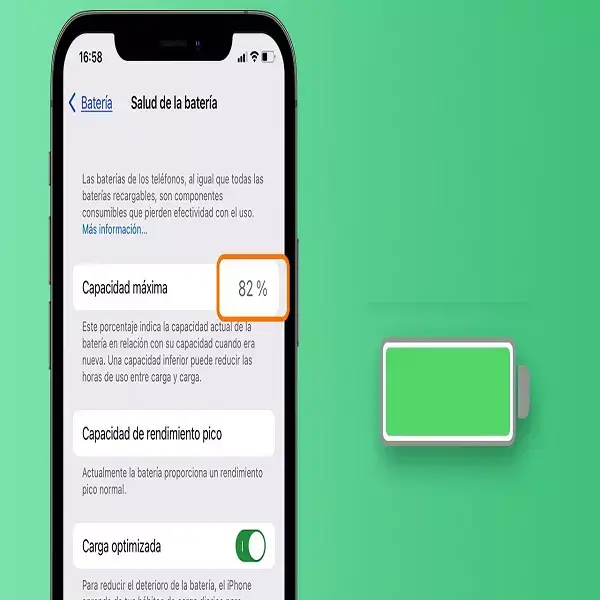
Razones por las que la batería del iPhone se agota tan rápido
Batería del iPhone se agota. Si tienes alguna inquietud recuerda contactarnos a través de nuestras redes sociales, o regístrate y déjanos un comentario en esta página. También puedes participar en el WhatsApp. Si usas Telegram ingresa al siguiente enlace.
Si dependes en gran medida de tu iPhone para gestionar tu agenda, ayudarte con el trabajo o entretenerte durante el día, es posible que esté encendido durante algunas horas al día. Pero utilizar el iPhone con demasiada frecuencia puede agotar la batería con demasiada rapidez, dejándote sin batería al final del día.
Cuando adquieres un nuevo iPhone por primera vez, la duración de la batería probablemente parezca excelente. Incluso con un uso intensivo, probablemente podrás utilizarlo durante unos días antes de que necesites cargarlo. Esto es especialmente cierto para los modelos más nuevos, ya que la duración de la batería sólo aumenta con cada nueva iteración del iPhone.
Pero con el tiempo, puedes empezar a notar que necesitas cargarlo cada vez más a menudo. Aunque esto puede deberse a la propia descarga de la batería, es más probable que las nuevas aplicaciones y otros ajustes estén haciendo que la batería se agote más rápidamente. Nuestra guía siguiente te mostrará cinco lugares comunes en los que puedes hacer cambios que deberían ayudar a prolongar un poco la duración media de tu batería.
Índice
- 1 5 razones por las que la batería de tu iPhone puede agotarse demasiado rápido
- 2 Razón 1. La duración del bloqueo automático es demasiado larga
- 3 Razón 2 – Pantalla demasiado brillante
- 4 Razón 3 – demasiados widgets
- 5 Razón 4 – Recibes demasiadas notificaciones
- 6 Razón 5. Demasiadas aplicaciones quieren saber tu ubicación todo el tiempo
- 7 Más información sobre por qué la batería del iPhone se agota tan rápidamente
5 razones por las que la batería de tu iPhone puede agotarse demasiado rápido
- La pantalla está encendida demasiado tiempo antes de bloquearse
- Nivel de brillo de la pantalla demasiado alto
- Demasiados widgets
- Notificaciones excesivas
- Demasiadas aplicaciones que utilizan tu ubicación
Nuestro artículo continúa a continuación con más información sobre cada una de estas causas, incluyendo los pasos que puedes dar para solucionarlas.
Consulta nuestra guía sobre cómo cambiar el nombre del Bluetooth de tu iPhone si quieres que otros dispositivos identifiquen más fácilmente tu teléfono.
Razón 1. La duración del bloqueo automático es demasiado larga
Cuando no interactúes con tu iPhone durante algún tiempo, la pantalla debería apagarse automáticamente. Esto puede ocurrir en tan sólo 30 segundos, pero también puede no ocurrir nunca.
Tener la pantalla de tu iPhone encendida es una de las principales causas de la escasa duración de la batería, por lo que es una buena idea tomar medidas para minimizar el tiempo que brilla cuando no lo estás utilizando.
Puedes ajustar la opción de bloqueo automático en tu iPhone siguiendo estos pasos.
- Abre la aplicación Ajustes.
- Selecciona Pantalla y brillo.
- Toca Bloqueo automático.
- Selecciona la cantidad de tiempo antes de que la pantalla se apague.
Razón 2 – Pantalla demasiado brillante
Otro parámetro relacionado con la pantalla que puede agotar la batería es su brillo. Cuanto más brillante sea tu pantalla, más batería consumirá.
Puedes atenuar manualmente la pantalla deslizando el dedo hacia arriba desde la parte inferior de la pantalla para abrir el Centro de Control. Luego puedes arrastrar el deslizador de brillo hacia abajo para oscurecer la pantalla.
Otro ajuste en esta área que tal vez quieras ajustar es el brillo automático de tu dispositivo. Este ajuste hará que el brillo de la pantalla se ajuste automáticamente en función de la luz ambiental de la habitación en la que te encuentres. Puedes activar el brillo automático siguiendo estos pasos.
- Abre los ajustes.
- Abierto general.
- Selecciona la disponibilidad.
- Selecciona «Mostrar accesorios».
- Activa el brillo automático.
Razón 3 – demasiados widgets
Con sólo un par de botones en tu iPhone, es sorprendente la cantidad de menús y ajustes diferentes que puedes obtener con sólo tocar la pantalla de inicio o deslizar en otra dirección.
Uno de estos menús es la pantalla de widgets, a la que se puede acceder deslizando de izquierda a derecha en la pantalla de inicio. Aquí puedes ver varios rectángulos pequeños que proporcionan información sobre varias aplicaciones de tu iPhone, como el Tiempo o el Calendario.
Pero puede que no necesites realmente todos estos widgets, y probablemente agoten tu batería innecesariamente. Si te desplazas hasta el final del menú y pulsas el botón «Cambiar», verás la pantalla que se muestra a continuación. Al tocar el círculo rojo a la izquierda de uno de estos widgets, verás un botón «Eliminar» que te permite quitar los widgets que no estés utilizando.
Razón 4 – Recibes demasiadas notificaciones
Algunas de las notificaciones que recibes en tu iPhone son para cosas que realmente necesitas. Puede ser una notificación de texto o una notificación de entrega de Amazon, y lo agradeces cuando ves que esta información aparece en tu pantalla.
Pero hay otras notificaciones que probablemente no necesites y nunca veas. Cada vez que llega una de estas notificaciones, la pantalla se ilumina y la batería se gasta. Si configuras o desactivas las notificaciones de tus aplicaciones, puedes minimizar el número de veces que se enciende la pantalla, prolongando así la duración de la batería.
- Abre los ajustes.
- Selecciona Notificaciones.
- Selecciona la aplicación.
- Establece la configuración de las notificaciones.
En la imagen de arriba he desactivado las notificaciones de bloqueo de pantalla para esta aplicación, este es el tipo de notificación que activa la pantalla.
Razón 5. Demasiadas aplicaciones quieren saber tu ubicación todo el tiempo
Muchas aplicaciones de tu iPhone necesitan conocer tu ubicación para funcionar correctamente. Aunque algunas de estas aplicaciones mejoran cuando rastrean siempre tu ubicación, muchas de ellas no necesitan esta función.
Cuando varias aplicaciones están configuradas para rastrear constantemente tu ubicación, se desperdicia la energía de la batería. Afortunadamente, puedes cambiar el modo en que cada una de tus aplicaciones utiliza tu ubicación, incluso configurando la aplicación para que sólo rastree tu ubicación cuando la estés utilizando activamente. Puedes ajustar esta configuración haciendo lo siguiente
- Abre la configuración.
- Selecciona Privacidad.
- Selecciona Servicios de Geolocalización.
- Selecciona la aplicación.
- Selecciona «Cuando uses la aplicación» o «Nunca» para que la aplicación no te rastree todo el tiempo.
Más información sobre por qué la batería del iPhone se agota tan rápidamente
Las nuevas versiones del sistema operativo OS te permiten personalizar aún más la forma en que las aplicaciones utilizan tu ubicación. Probablemente ya hayas visto en tu teléfono una ventana emergente de al menos una aplicación que te permite elegir cuándo debe utilizar tu ubicación. Puedes ver y configurar estos ajustes seleccionando Ajustes > Privacidad > Servicios de geolocalización y configurando allí una opción para aplicaciones individuales.
Si vas a «Ajustes»> «Batería», allí encontrarás la opción «Modo de bajo consumo». Si lo activas, tu iPhone optimizará el uso de la batería para que puedas utilizarlo más. Sin embargo, algunos ajustes se modificarán o desactivarán para ello.
También hay un menú de «Estado de la batería», que puedes encontrar en Ajustes> «Batería». Aquí puedes ver la capacidad máxima actual de tu iPhone y su rendimiento en comparación con su capacidad. Si la capacidad es demasiado baja, puede que sea el momento de considerar la compra de un nuevo iPhone.
Para obtener más información sobre los ajustes relacionados con la batería de tu iPhone, consulta nuestra guía sobre el modo de bajo consumo y descubre cómo utilizar esta función y por qué el icono de la batería puede cambiar a veces a amarillo.






